2 つの画像を 1 つに結合することは、コラージュ、ミーム、比較チャートなど、さまざまな種類のコンテンツを作成するのに役立つスキルです。初心者向けのオンライン ツールから高度なデスクトップ ソフトウェアやプログラミング ソリューションまで、さまざまなツールと方法がさまざまなレベルの専門知識に対応しています。この記事では、2 つの画像を 1 つに結合するいくつかの方法について説明します。これにより、ニーズに最適なアプローチを見つけることができます。
1. オンラインツールを使用して画像を結合する
オンライン ツールを使用して画像を結合すると、ソフトウェアをインストールしなくても、コラージュを作成したり、スクリーンショットを結合したり、複数の画像を 1 つのファイルに統合したりするのに便利です。
ここでは、画像を結合するための最も効果的なオンライン ツールをいくつか紹介します。
1.1 パインツール
PineTools は、オンラインでアクセスできる 2 つの画像を組み合わせるための簡単で効率的な方法を提供します。さまざまなカスタマイズ オプションが用意されており、最終的な画像が要件を満たすようにすることができます。
PineTools で画像を結合する手順:
- PineTools公式サイトにアクセスし、「 ファイルを選ぶ 「」ボタンをクリックして、結合する画像をアップロードします。
- PineToolsで画像を結合するには、「 マージ " オプション。
- 方向、配置、追加設定などの画像結合オプションを選択します。
- 画像が結合された後、PineTools からダウンロード リンクが提供されます。リンクをクリックして、結合された画像をデバイスに保存します。
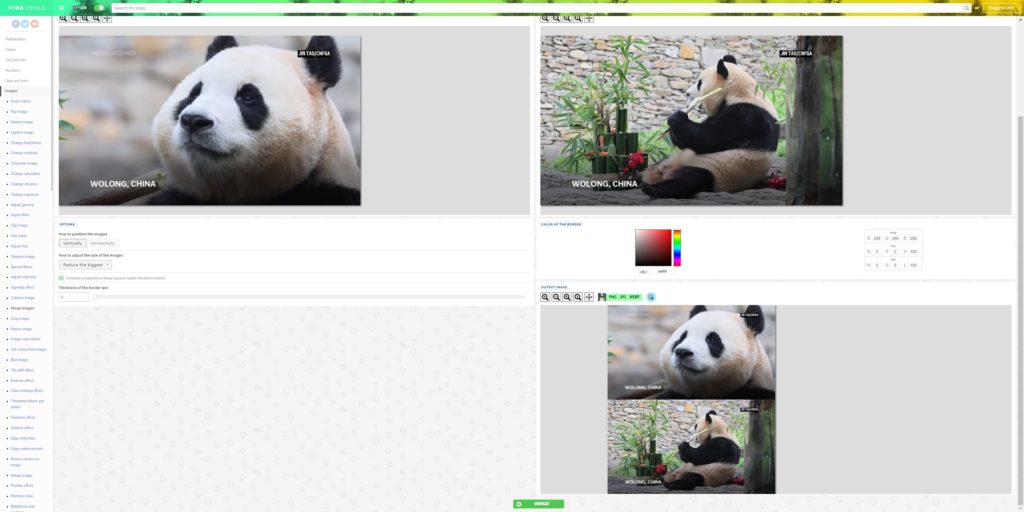
1.2 IMGonline
IMGonline は、詳細なカスタマイズで画像を結合するための多数のオプションを提供する、もう 1 つの多目的オンライン ツールです。
IMGonline で画像を結合する手順:
- に行く IMGonline 公式ウェブサイトにアクセスし、結合したい画像をアップロードします。
- 結合方法(横並び、上から下など)を選択し、品質と形式の設定を調整します。
- 「 わかりました 」ボタンをクリックすると、完成した画像をコンピューターにダウンロードできます。
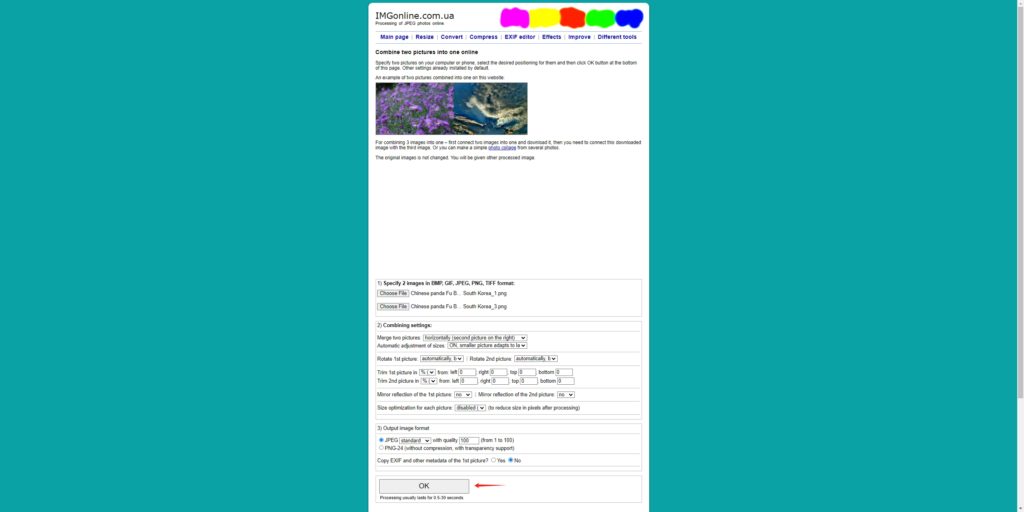
2. Adobe Photoshopを使用して画像を結合する
Adobe Photoshop は、プロフェッショナルで包括的な画像編集を可能にする多機能で強力なソフトウェアです。Photoshop の高度な機能を使用すると、2 つの画像を 1 つに結合することがシームレスに行えます。
Adobe Photoshop で 2 つの画像を結合するためのステップバイステップ ガイド:
- コンピュータでAdobe Photoshopを起動し、「 ファイル ” > ” 新しい 」をクリックし、両方の画像に十分な大きさの寸法を設定します。
- 画像を開き、Adobe Photoshop 内で異なるレイヤーとして新しいドキュメントにドラッグします。
- 移動ツールを使用して画像を配置し、レイヤーマスクを使用してシームレスにブレンドします。
- 結合した画像を保存するには、「 ファイル ” > ” 名前を付けて保存 …”。
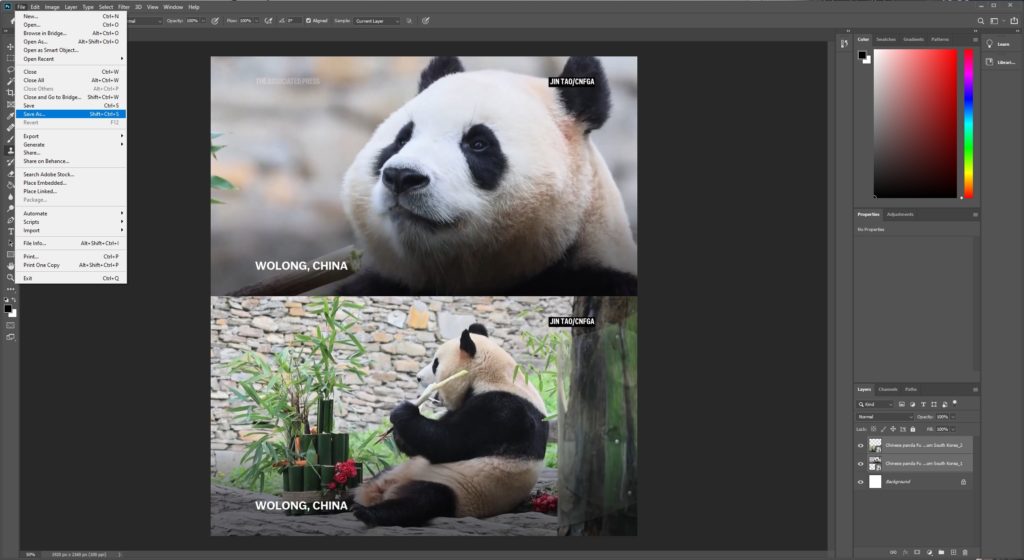
3. コマンドラインツールを使用して画像を結合する
コマンドライン ツールを使用して画像を結合することは、反復的なタスクを自動化し、大量の画像を処理するための強力で効率的な方法です。この方法は、スクリプトとコマンドライン インターフェイスに慣れている人にとって特に便利です。 イメージマジック は、画像を結合するための最も頻繁に使用されるコマンドライン ツールの 1 つであると広く考えられています。
ImageMagick で画像を結合する手順:
- 公式ウェブサイトから ImageMagick をダウンロードし、コンピュータにインストールします。
- ターミナルまたはコマンド プロンプトを開き、次のコマンドを使用して画像を並べて結合します。 magick 変換 + 追加 image1.jpg image2.jpg output.jpg
- 画像を上から下に結合するには、次を使用します。 magick convert -append image1.jpg image2.jpg output.jpg
- 指定したディレクトリ内の出力イメージを確認します。
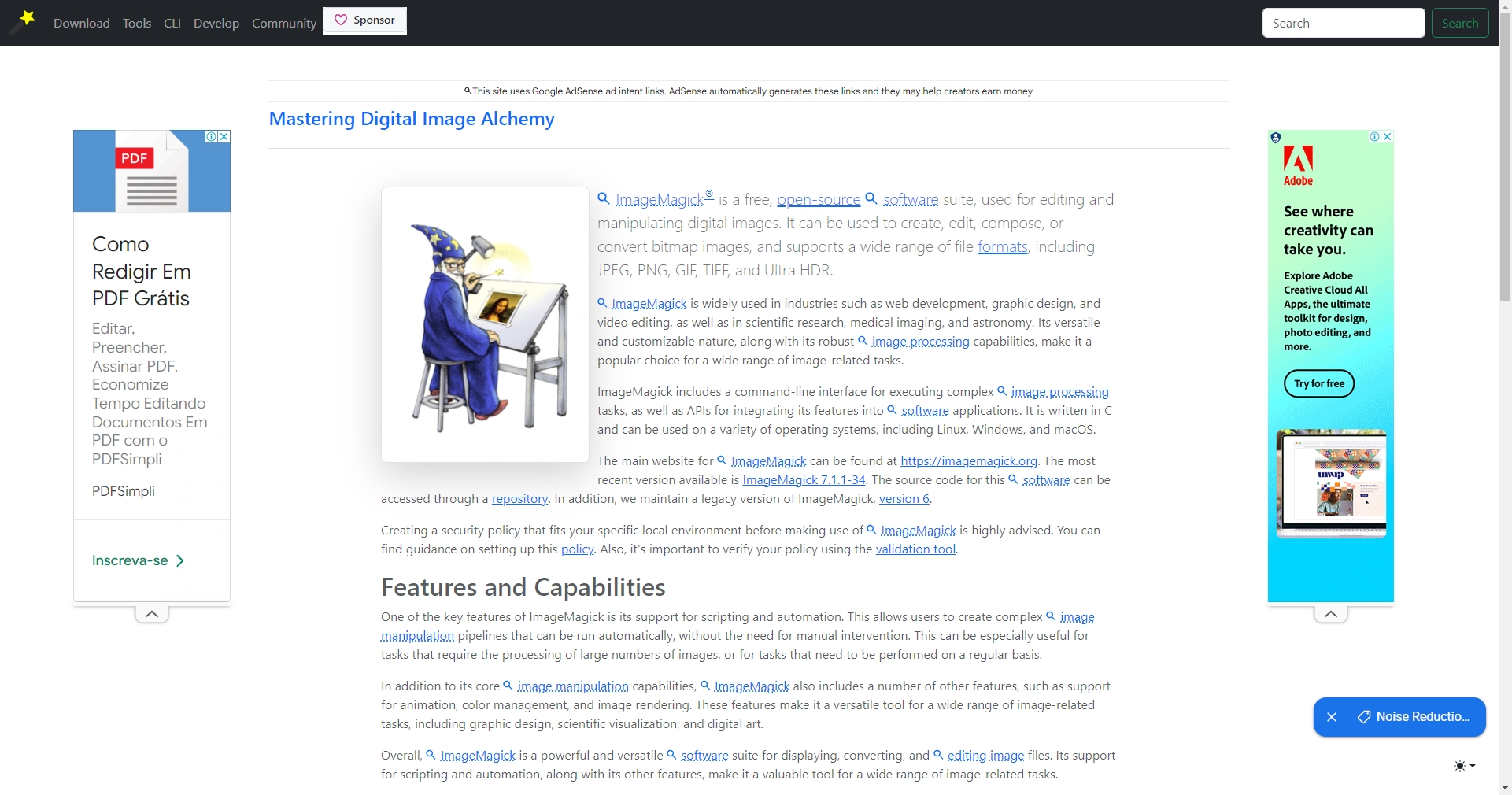
4. 複数の画像を一括結合 Imerger
より多くの画像を結合するためのより強力なソリューションを探している人のために、 Imerger は、品質を損なうことなく画像を一括結合できる使いやすいソフトウェアで、テキストの追加、コラージュのカスタマイズ、ワンクリックでのエクスポートなどの機能を備えています。
複数の画像を結合するには、以下の手順に従ってください。 Imerger 道具:
ステップ1 : ダウンロード Imerger インストール手順に従って、Windows または Mac デバイスで実行します。
ステップ2 : 打ち上げ Imerger 結合したい画像をソフトウェアにインポートします。複数の画像を一度に選択することも、ドラッグ&ドロップすることもできます。 Imerger ウィンドウ。
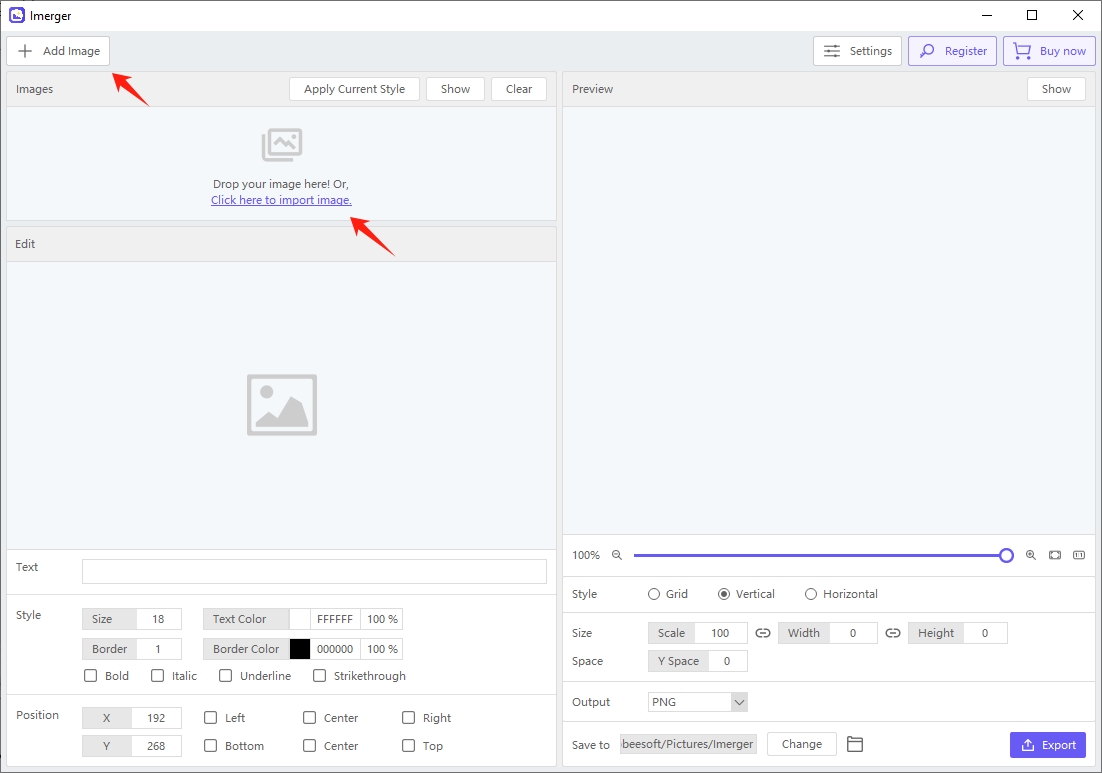
ステップ3 : 使用することができます Imerger 必要に応じてテキストツールを使ってテキストを追加できます。テキストのフォント、サイズ、色、位置をカスタマイズできます。さらに、現在のテキストスタイルをワンクリックですべての画像に適用することもできます。
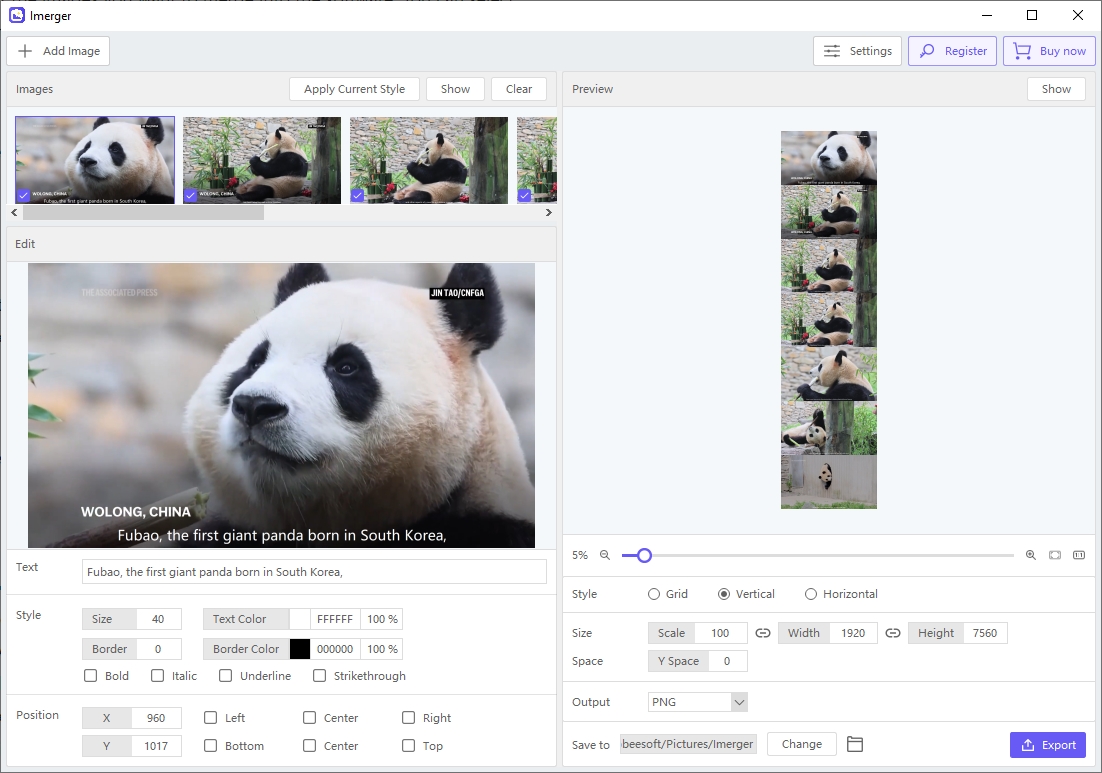
ステップ4 : 好みのスタイルでコラージュ設定をカスタマイズします。さまざまなレイアウト オプションから選択し、グリッド設定を定義し、画像間の間隔を調整し、余白を設定します。
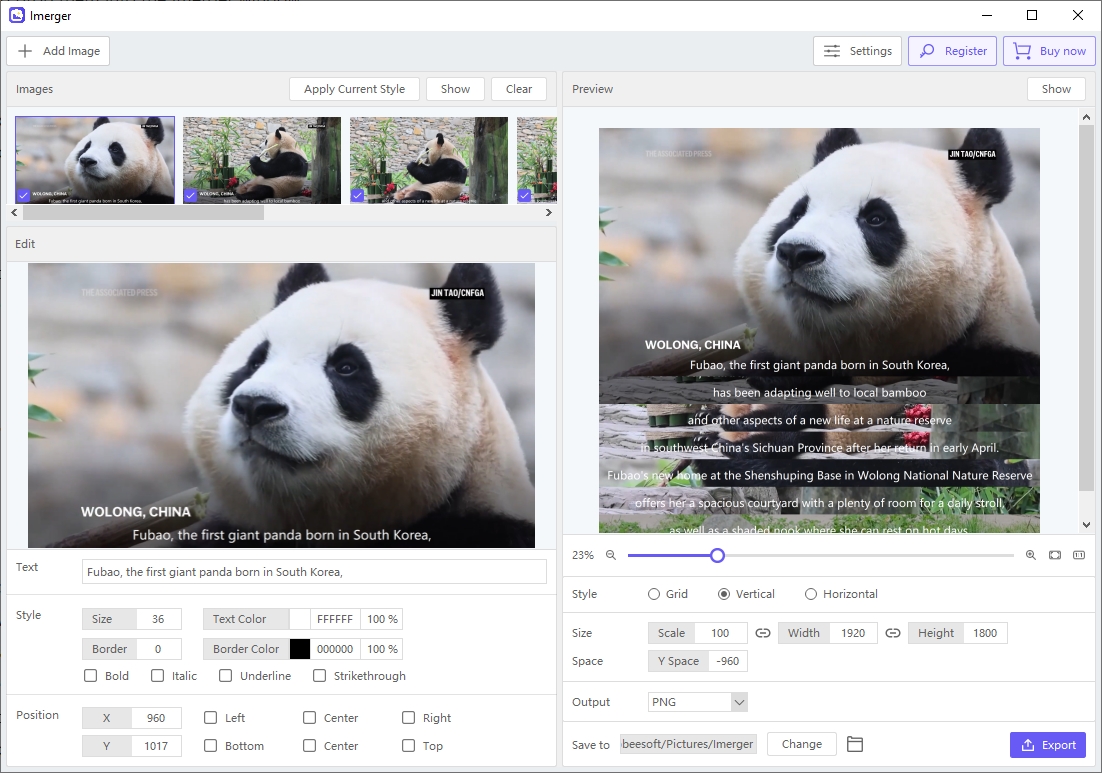
ステップ5 : 結合した画像をプレビューし、必要に応じて調整してから、「 輸出 「」ボタンをクリックして、結合した画像を保存します。
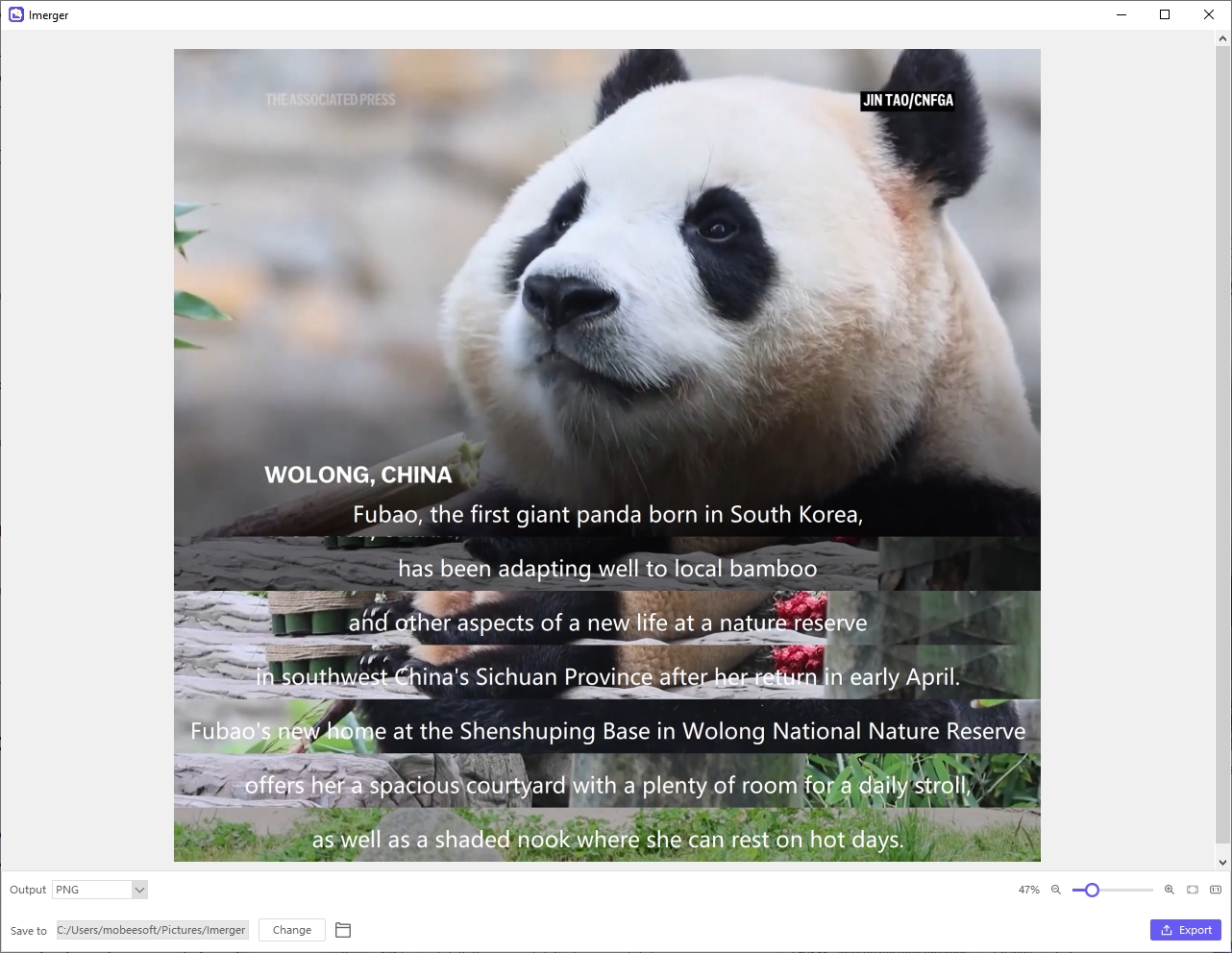
結論
画像の結合は、選択したツールや方法に応じて、簡単にも複雑にもなります。オンラインツールは迅速かつ簡単なソリューションを提供し、Adobe Photoshopはプロレベルの制御を提供し、ImageMagickなどのコマンドラインツールは強力な自動化を可能にします。さらに、 Imerger は、画像を一括結合するための強力なツールで、幅広いカスタマイズと効率性を提供します。テキスト追加、カスタマイズ可能なコラージュ、ワンクリックエクスポートなどの機能を備えています。 Imerger 単純なマージから複雑なレイアウトまで幅広いニーズに対応しているので、ダウンロードして試してみることをお勧めします。